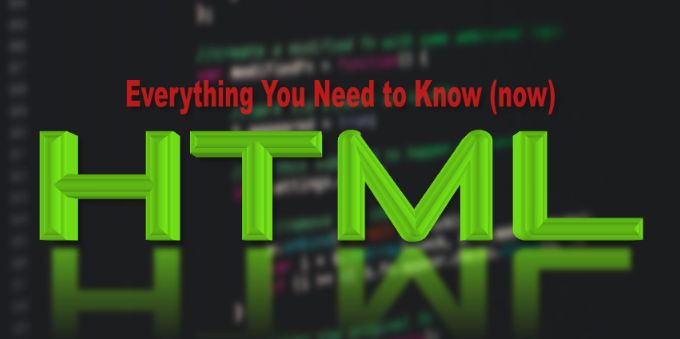HTML输入框实现教程
本篇文章主要是结合我之前面试的各种经历和实战开发中遇到的问题解决经验整理的,希望这篇《HTML文本输入框实现方法》对你有很大帮助!欢迎收藏,分享给更多的需要的朋友学习~
答案:HTML中通过<input type="text">实现单行文本输入,<textarea>实现多行输入,二者均支持placeholder、value、maxlength等属性以控制提示、默认值和输入限制;使用autofocus使输入框自动获取焦点,disabled禁用输入框且不提交数据,readonly则允许提交但不可编辑;通过type属性(如email、number)和pattern正则表达式可限制输入类型与格式,提升数据准确性与用户体验。

在HTML中实现文本输入框,核心在于使用两种主要的HTML元素:针对单行文本输入的<input>标签,特别是当其type属性设置为text时;以及用于多行文本输入的<textarea>标签。这两种元素构成了网页与用户交互最基础也最常见的方式。
解决方案
要创建一个文本输入框,我们主要有两种选择,它们各自适用于不同的场景。
1. 单行文本输入:<input type="text">
这是最常见的文本输入框,用于收集用户简短的、单行的信息,比如姓名、邮箱地址、搜索关键词等。
<input type="text" id="username" name="username" placeholder="请输入您的用户名">
这个标签的强大之处在于它的一系列属性,它们能让我们精细地控制输入框的行为和外观:
id:为输入框提供一个唯一的标识符,方便CSS样式和JavaScript操作。name:定义输入框的名称,当表单提交时,这个名称会作为数据的一部分发送到服务器。value:设置输入框的默认值。placeholder:在输入框为空时显示提示文本,用户开始输入后会自动消失。maxlength:限制用户可以输入的字符最大数量。minlength:限制用户必须输入的字符最小数量(HTML5)。required:将输入框设置为必填项。readonly:使输入框内容不可编辑,但仍会随表单提交。disabled:禁用输入框,用户无法与其交互,且内容不会随表单提交。size:指定输入框的可见宽度(以字符数计)。
2. 多行文本输入:<textarea>
当我们需要用户输入较长的文本内容,比如评论、留言、详细描述等,<textarea>就是不二之选。它允许用户输入多行文本,并且通常可以调整大小。
<textarea id="comment" name="comment" rows="5" cols="40" placeholder="请留下您的宝贵意见..."></textarea>
<textarea>也有它自己的一套属性:
id和name:与<input>标签的作用相同。rows:指定可见的行数。cols:指定可见的列数(宽度)。placeholder:同样是提示文本。maxlength:限制用户可以输入的字符最大数量。required、readonly、disabled:作用与<input>标签相同。wrap:控制文本在达到宽度限制时是否自动换行(soft为默认,hard会随表单提交换行符)。
在我看来,选择哪个标签,主要看你希望用户输入的内容是“一句话”还是“一段话”。这背后其实是对用户意图和数据结构的预判。
如何为文本输入框添加占位符和默认值?
这是一个非常实用的问题,因为好的占位符和默认值能极大地提升用户体验,减少用户的认知负担。
占位符 (placeholder)
占位符就像是输入框里的“透明提示”,它告诉用户这个输入框应该填什么内容,但又不会真正占据输入框的值。当用户点击或开始输入时,这个提示就会自动消失。
对于
<input type="text">:<input type="text" placeholder="请输入您的邮箱地址,例如:example@domain.com">
我觉得一个好的
placeholder应该足够具体,甚至可以给出一个示例格式,这样用户就不用猜测了。对于
<textarea>:<textarea placeholder="请详细描述您遇到的问题,字数不限..."></textarea>
这里同样,一个鼓励性的、指明方向的
placeholder会很有效。
默认值 (value)
默认值则是输入框加载时就已经存在的内容。用户可以直接使用这个值,也可以对其进行修改。这在编辑表单或者预填充常见选项时特别有用。
对于
<input type="text">:<input type="text" value="张三丰">
比如,如果你知道用户上次填写的名字,就可以用
value属性来预填充。对于
<textarea>:<textarea>的默认值不是通过value属性设置的,而是直接放在开标签和闭标签之间。<textarea>这是预设的评论内容,用户可以进行修改。</textarea>
这一点挺有意思的,它和
<input>的处理方式不同,但逻辑上也很直观,毕竟多行文本内容本身就是标签的“内部”。
在我个人的开发经验中,placeholder通常用于新用户引导,而value则更多用于老用户的编辑场景或者某些固定选项。两者虽然都是预设内容,但目的和用户心智模型是不同的。
如何限制用户输入内容的长度和类型?
限制用户输入内容的长度和类型是表单验证的重要一环,它能确保我们收集到符合预期格式和范围的数据,避免一些不必要的错误和安全隐患。
限制长度
maxlength: 这个属性可以用于<input type="text">和<textarea>,它定义了用户可以输入的最大字符数。<!-- 限制用户名为10个字符以内 --> <input type="text" maxlength="10" placeholder="用户名(最多10个字符)"> <!-- 限制评论为200个字符以内 --> <textarea maxlength="200" placeholder="您的评论(最多200字)"></textarea>
有了
maxlength,浏览器会在用户输入达到上限时自动阻止进一步输入,这是一种非常直接且有效的客户端限制。minlength: 这个属性主要用于<input type="text">,它定义了用户必须输入的最小字符数。如果用户提交的文本少于minlength,浏览器会提示用户。<!-- 密码至少需要6个字符 --> <input type="password" minlength="6" placeholder="密码(至少6个字符)">
当然,这些都只是客户端的初步校验,服务器端的验证始终是不可或缺的,因为客户端的限制可以被绕过。
限制类型
对于type="text"的输入框,直接限制“类型”有点泛泛,因为它本身就是文本。但我们可以通过一些方式来引导或强制用户输入特定格式的文本。
使用不同的
input类型: HTML5引入了许多语义化的input类型,它们在某些浏览器上会提供特定的键盘布局或内置验证。type="email":用于邮箱地址,浏览器会检查输入是否包含@符号。type="url":用于网址,浏览器会检查是否是有效的URL格式。type="number":用于数字,用户只能输入数字,并且可以有上下箭头调整。type="tel":用于电话号码,通常在移动设备上会调出数字键盘。<input type="email" placeholder="您的邮箱"> <input type="number" min="1" max="100" placeholder="年龄(1-100)">
这些类型不仅提供了视觉上的便利,也隐含了初步的客户端验证逻辑。
pattern属性(正则表达式): 这是对type="text"输入框进行更细粒度类型限制的强大工具。你可以使用正则表达式来定义允许的输入模式。<!-- 限制输入只包含小写字母和数字 --> <input type="text" pattern="[a-z0-9]+" title="只允许小写字母和数字" placeholder="请输入字母和数字"> <!-- 限制输入为特定格式的日期,例如YYYY-MM-DD --> <input type="text" pattern="\d{4}-\d{2}-\d{2}" title="日期格式:YYYY-MM-DD" placeholder="日期(如2023-01-01)">pattern属性结合title属性,可以在用户输入不匹配时提供友好的提示。这东西用起来挺灵活的,但要写好正则,有时候也挺烧脑的。
总之,这些属性的组合使用,能让我们在客户端层面构建起一道相对坚固的防线,确保用户输入的质量。但记住,这只是第一道防线,服务器端的验证才是保障数据完整性和安全性的最终手段。
如何使文本输入框在页面加载时自动获得焦点或设置为禁用状态?
在某些特定的用户场景下,让输入框自动获得焦点或者将其禁用,能够显著优化用户流程或提升界面的清晰度。
自动获得焦点 (autofocus)
autofocus属性是一个布尔属性,当它存在时,页面加载完成后,浏览器会自动将焦点设置到该输入框上。这意味着用户无需点击,就可以直接开始输入。
<input type="text" autofocus placeholder="请直接开始输入搜索内容...">
这个功能在搜索框、登录页面的用户名输入框等场景下非常有用,能省去用户一次点击操作,提升效率。但要注意,一个页面上最好只使用一个autofocus,否则可能会造成用户体验的混乱。而且,对于使用屏幕阅读器的用户来说,突然的焦点转移可能会让他们感到困惑,所以在决定使用时需要权衡利弊。我个人觉得,如果页面主要目的就是让用户输入,那用autofocus没毛病。
设置为禁用状态 (disabled)
disabled属性也是一个布尔属性。当一个输入框被disabled时,用户无法与它进行交互(不能输入、不能点击、不能选择),并且它的值也不会随着表单一起提交。
<input type="text" value="此字段已禁用" disabled> <textarea disabled>这是一个不可编辑的文本区域。</textarea>
禁用状态通常用于以下情况:
- 条件性输入: 某些输入框只有在满足特定条件(比如勾选了某个复选框)后才允许编辑。
- 权限控制: 用户没有修改某个字段的权限。
- 状态显示: 某个字段的值是自动生成的,不需要用户干预。
一个被禁用的输入框通常会以灰色或半透明的样式呈现,清晰地告诉用户它当前是不可用的。
设置为只读状态 (readonly)
与disabled类似但有所不同的是readonly属性。它也使输入框的内容不可编辑,但用户仍然可以聚焦、选择文本,并且其值会随表单提交。
<input type="text" value="这是一个只读字段" readonly>
readonly适用于以下场景:
- 展示数据: 需要向用户展示某个值,但不允许修改。
- 复制内容: 用户可以复制文本框中的内容,但不能编辑。
- 辅助输入: 某些辅助性输入框,其内容由其他地方计算或填充,用户无需修改。
在我看来,disabled和readonly的区别在于,disabled是彻底“冻结”了输入框,连带它的数据也一起“冻结”了;而readonly只是“锁”住了编辑功能,数据本身还是活的,可以被提交。理解这两者的细微差别,对于构建健壮的用户界面和表单逻辑至关重要。
文中关于的知识介绍,希望对你的学习有所帮助!若是受益匪浅,那就动动鼠标收藏这篇《HTML输入框实现教程》文章吧,也可关注golang学习网公众号了解相关技术文章。
 Golang结合ArgoCD实现GitOps部署详解
Golang结合ArgoCD实现GitOps部署详解
- 上一篇
- Golang结合ArgoCD实现GitOps部署详解
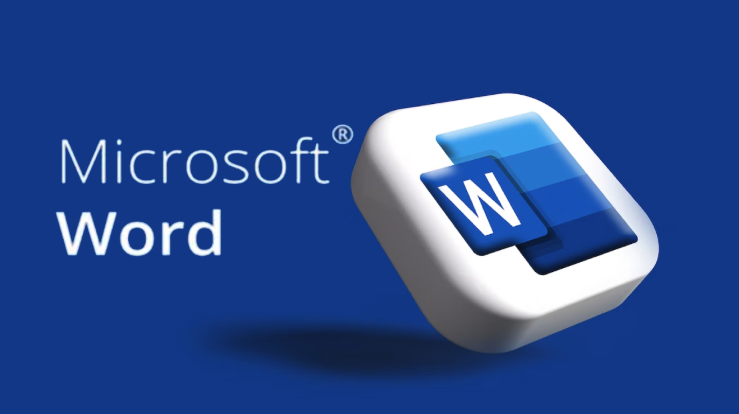
- 下一篇
- Office激活失败怎么解决
-

- 文章 · 前端 | 53秒前 |
- jQuery批量打开链接新标签页教程
- 369浏览 收藏
-
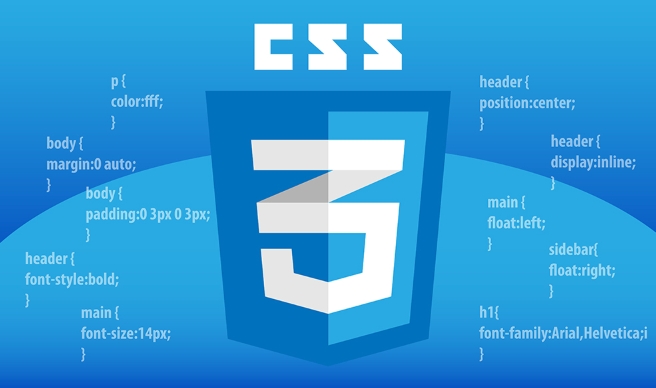
- 文章 · 前端 | 6分钟前 | CSS 隐藏 :empty 空元素 :only-child
- CSS空元素隐藏技巧:empty与only-child组合应用
- 176浏览 收藏
-

- 文章 · 前端 | 9分钟前 |
- CSS文件过多怎么优化?合并策略详解
- 349浏览 收藏
-
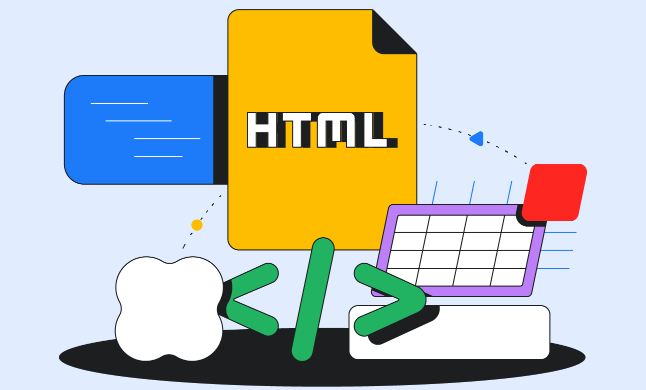
- 文章 · 前端 | 18分钟前 |
- 纯HTML代码怎么运行【教程】
- 230浏览 收藏
-

- 文章 · 前端 | 23分钟前 |
- HTML代码部署步骤详解
- 193浏览 收藏
-

- 文章 · 前端 | 30分钟前 | html JavaScript 浏览器 页面渲染 DOM树
- HTML运行原理揭秘|网页加载全过程解析
- 232浏览 收藏
-
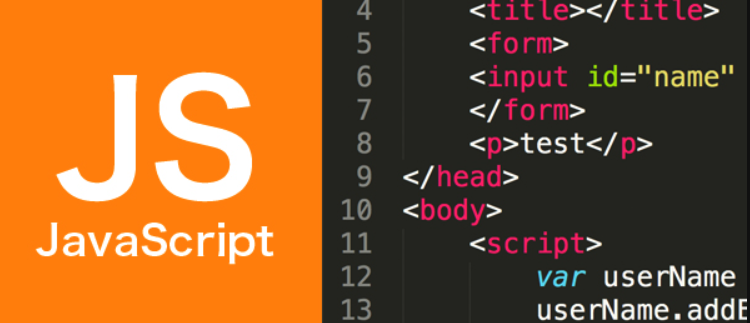
- 文章 · 前端 | 35分钟前 |
- 前端组件文档搭建指南
- 415浏览 收藏
-
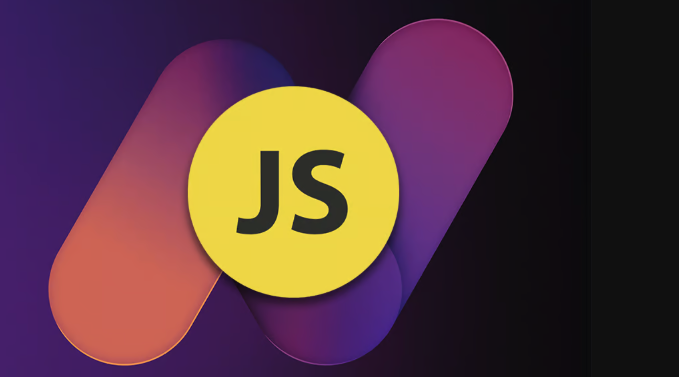
- 文章 · 前端 | 36分钟前 |
- JavaScriptTemporalAPI详解与使用教程
- 282浏览 收藏
-
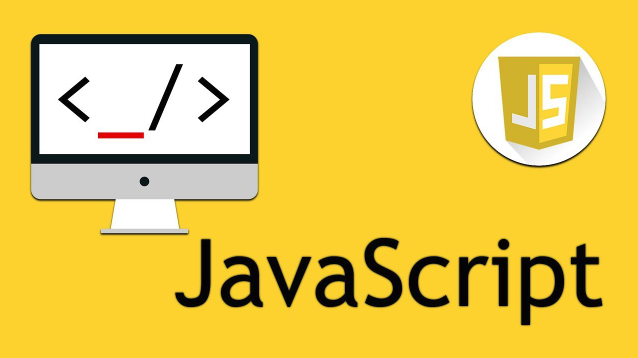
- 文章 · 前端 | 37分钟前 |
- 前端自动化部署流程全解析
- 208浏览 收藏
-

- 文章 · 前端 | 39分钟前 | jwt OAuth XSS攻击 HttpOnlyCookie 安全存储
- JWT与OAuth安全存储方法解析
- 188浏览 收藏
-

- 前端进阶之JavaScript设计模式
- 设计模式是开发人员在软件开发过程中面临一般问题时的解决方案,代表了最佳的实践。本课程的主打内容包括JS常见设计模式以及具体应用场景,打造一站式知识长龙服务,适合有JS基础的同学学习。
- 543次学习
-

- GO语言核心编程课程
- 本课程采用真实案例,全面具体可落地,从理论到实践,一步一步将GO核心编程技术、编程思想、底层实现融会贯通,使学习者贴近时代脉搏,做IT互联网时代的弄潮儿。
- 516次学习
-

- 简单聊聊mysql8与网络通信
- 如有问题加微信:Le-studyg;在课程中,我们将首先介绍MySQL8的新特性,包括性能优化、安全增强、新数据类型等,帮助学生快速熟悉MySQL8的最新功能。接着,我们将深入解析MySQL的网络通信机制,包括协议、连接管理、数据传输等,让
- 500次学习
-

- JavaScript正则表达式基础与实战
- 在任何一门编程语言中,正则表达式,都是一项重要的知识,它提供了高效的字符串匹配与捕获机制,可以极大的简化程序设计。
- 487次学习
-

- 从零制作响应式网站—Grid布局
- 本系列教程将展示从零制作一个假想的网络科技公司官网,分为导航,轮播,关于我们,成功案例,服务流程,团队介绍,数据部分,公司动态,底部信息等内容区块。网站整体采用CSSGrid布局,支持响应式,有流畅过渡和展现动画。
- 485次学习
-

- ChatExcel酷表
- ChatExcel酷表是由北京大学团队打造的Excel聊天机器人,用自然语言操控表格,简化数据处理,告别繁琐操作,提升工作效率!适用于学生、上班族及政府人员。
- 3179次使用
-

- Any绘本
- 探索Any绘本(anypicturebook.com/zh),一款开源免费的AI绘本创作工具,基于Google Gemini与Flux AI模型,让您轻松创作个性化绘本。适用于家庭、教育、创作等多种场景,零门槛,高自由度,技术透明,本地可控。
- 3390次使用
-

- 可赞AI
- 可赞AI,AI驱动的办公可视化智能工具,助您轻松实现文本与可视化元素高效转化。无论是智能文档生成、多格式文本解析,还是一键生成专业图表、脑图、知识卡片,可赞AI都能让信息处理更清晰高效。覆盖数据汇报、会议纪要、内容营销等全场景,大幅提升办公效率,降低专业门槛,是您提升工作效率的得力助手。
- 3418次使用
-

- 星月写作
- 星月写作是国内首款聚焦中文网络小说创作的AI辅助工具,解决网文作者从构思到变现的全流程痛点。AI扫榜、专属模板、全链路适配,助力新人快速上手,资深作者效率倍增。
- 4525次使用
-

- MagicLight
- MagicLight.ai是全球首款叙事驱动型AI动画视频创作平台,专注于解决从故事想法到完整动画的全流程痛点。它通过自研AI模型,保障角色、风格、场景高度一致性,让零动画经验者也能高效产出专业级叙事内容。广泛适用于独立创作者、动画工作室、教育机构及企业营销,助您轻松实现创意落地与商业化。
- 3798次使用
-
- JavaScript函数定义及示例详解
- 2025-05-11 502浏览
-
- 优化用户界面体验的秘密武器:CSS开发项目经验大揭秘
- 2023-11-03 501浏览
-
- 使用微信小程序实现图片轮播特效
- 2023-11-21 501浏览
-
- 解析sessionStorage的存储能力与限制
- 2024-01-11 501浏览
-
- 探索冒泡活动对于团队合作的推动力
- 2024-01-13 501浏览